Часто задаваемые вопросы о Coolmuster Lab.Fone for Android
Внимание: Coolmuster Lab.Fone for Android является pro версией Coolmuster Android SMS + Contacts Recovery. Итак, если вы являетесь пользователем последнего, вы также можете обратиться к часто задаваемым вопросам здесь.
Популярные часто задаваемые вопросы по теме
(1) Подключение
Что делать, если установка драйвера не удалась?
Как включить режим отладки по USB на Android устройстве?
Что делать Android если устройство не подключается через USB?
Что делать, если отладка по USB включена, но обнаружение все равно не удалось?
Что делать, если программа не распознает мое Android устройство?
(2) Корень
10 лучших программ для Android рутирования
(3) Использование
Как предоставить разрешения на сканирование Android устройства?
Что делать, если программа не запускается в обычном режиме?
Как исправить незначительный шрифт в 4K/High-DPI дисплее?
Как исправить, когда продукт зависает или выходит из строя?
Что такое SD Card Reader и как им пользоваться?
Больше часто задаваемых вопросов, которые могут вам понравиться
1. Что я могу восстановить с моего Android устройства?
С помощью Coolmuster Lab.Fone for Androidвы можете легко восстанавливать такие данные, как контакты, текстовые сообщения, журналы вызовов, фотографии, музыку, видео и документы. За более подробной информацией обращайтесь в техподдержку.
2. Почему я не могу восстановить данные Android ?
Если вы не можете восстановить удаленные файлы, вот наиболее распространенные причины:
(1) Давно удалены: данные были удалены несколько недель/месяцев назад, и с тех пор память вашего телефона повторно использовала это пространство.
(2) Интенсивное использование телефона после удаления: Даже недавно удаленные файлы могут стать невосстановимыми, если вы продолжили интенсивно использовать свой телефон после удаления, перезаписав старые данные.
3. Я не могу установить Coolmuster Lab.Fone for Android на свой Android телефон, как мне это исправить?
Coolmuster Lab.Fone for Android является программным обеспечением на основе настольных компьютеров и не может работать непосредственно на Android устройствах. Чтобы восстановить потерянные данные с вашего устройства, вам потребуется установить программу на компьютер. После настройки вы можете легко передавать данные с устройства Android на компьютер.
4. Что такое Запрос Суперпользователя и как его разрешить?
Суперпользователь, также известный как root, может получить доступ ко всем файлам в вашем телефоне и иметь права администратора. Для того, чтобы получить разрешение суперпользователя, вам нужно сначала получить root-права на устройство .

5. Я не хочу получать root-права на свой Android телефон, так могу ли я вернуть потерянные данные с помощью вашего инструмента?
Это зависит от того, хранятся ли потерянные данные во внутренней памяти телефона или на SD-карте Android . Если вы не уверены, где они хранятся, просто обратите внимание на запрос root при сканировании данных телефона.
Если данные, которые вы планируете восстановить, находятся во внутренней памяти Android телефона, то получение root-прав на Android устройстве может быть предварительным условием для использования любого программного обеспечения для восстановления Android данных. В противном случае вы не сможете получить доступ к внутренней памяти телефона и сканировать файлы. Читайте здесь , чтобы узнать, как рутировать Android устройства различными способами.

6. Почему я не могу получить root-права на телефоне Android ?
Учитывая открытый характер Android, любая система, разработанная на основе Android , может быть на 100% рутированной, но фактический процесс ручной работы очень сложен и имеет ограничения по версиям. Существует большая вероятность того, что у вас не получится получить root-права на Android телефоне.
7. Что делать, если программа сканирует 0 контактов и 0 SMS?
Для решения проблемы вы можете выполнить следующие действия:
(1) Убедитесь, что вы получили root-права на свой телефон, наша программа требует, чтобы вы сначала получили root-права на телефоне, чтобы восстановить удаленные данные.
(2) Убедитесь, что вы не записывали на свой телефон никаких новых данных, таких как отправка или получение новых сообщений.
8. Что делать, если я не могу правильно восстановить фото/видео/аудио/документы?
Эта проблема может быть решена в двух разных ситуациях:
(1) Если фотографии хранятся на вашей внешней SD-карте, включите USB-накопитель на вашем телефоне, и тогда ваш компьютер распознает вашу SD-карту как съемное устройство, после чего вы можете запустить нашу программу, чтобы повторить попытку.
(2) Если фотографии хранятся во внутренней памяти телефона, то программа в настоящее время не поддерживает их восстановление.
9. В каком формате будут выведены восстановленные контакты и SMS?
Формат выходного файла для контактов и SMS - HTML, вы можете просмотреть его прямо в браузере.
10. Каковы ограничения в пробной версии Coolmuster Lab.Fone for Android?
В пробной версии вы можете сканировать данные только на Android устройстве, в то время как полная версия позволяет не только сканировать данные, но и просматривать и восстанавливать данные.
Кстати, как пробная, так и полная версия не имеют ограничений по моделям телефонов и операционной системе, и позволяют пользоваться технической поддержкой и бесплатным обновлением программного обеспечения.
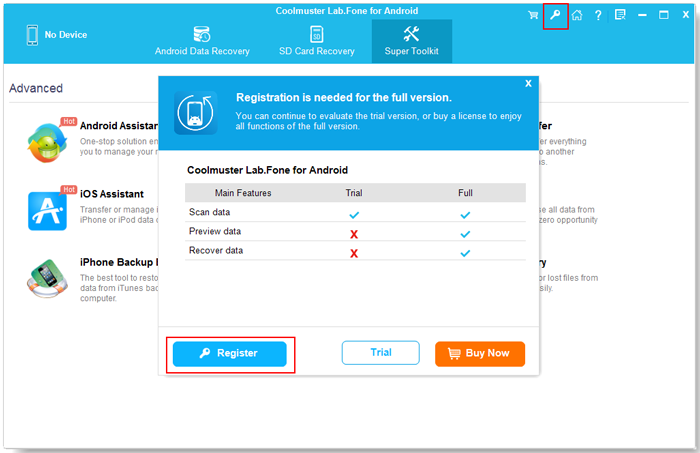
11. Могу ли я восстановить удаленные данные после сброса к заводским настройкам?
К сожалению, восстановление данных после сброса к заводским настройкам невозможно, так как этот процесс безвозвратно стирает все данные на устройстве.
12. Могу ли я получить доступ к своему Android телефону или восстановить данные, если экран телефона сломан или заблокирован?
Нет. Это потому, что вы не можете управлять своим телефоном. Чтобы ваш телефон Android был успешно распознан программой, вам необходимо разблокировать телефон для включения отладки по USB.
Вероятность доступа к телефону невелика, только если вы разблокировали телефон и включили отладку по USB на телефоне до того, как он сломается.
Все еще не можете найти ответ?
Пожалуйста, свяжитесь с нами через онлайн-отзыв или по электронной почте support@coolmuster.com со следующими деталями, и мы свяжемся с вами в течение 24 часов в рабочие дни.
(1) Операционная система вашего компьютера (например, Windows 11, macOS Ventura).
(2) Название и версия используемой программы .
(3) Сведения об устройстве: марка, модель и версия Android/iOS .
(4) Шаги, предпринятые до возникновения проблемы.
(5) Скриншоты проблемы (если это возможно).
Это поможет нам быстрее решить вашу проблему. Другие часто задаваемые вопросы о продуктах >>

* Советы: Как сделать скриншот:
- На Windows ПК вы можете нажать клавишу «Print Screen (SysRq)» на клавиатуре, затем нажать «Пуск» > «Все программы»
> «Аксессуары» > «Рисование», нажмите «Ctrl» + «V», чтобы вставить скриншот, затем сохраните
картинку и прикрепите ее к своему электронному письму.
- На Macвы можете нажать кнопку "Shift" + "Command" + "3", чтобы сделать полный скриншот и отправить его нам.
